만약 공유기 설정을 했다면 이 글을 볼 필요 없이 바로 1-3 방화벽 설정하기로 넘어가면 됩니다.
공유기 설정이 어렵다면 하마치를 사용해 서버를 열 수도 있습니다. 서버를 여는 사람의 하마치 네트워크에 가입만 하면 바로 들어올 수 있고 방법도 쉬운 편이라 많이 사용하는 소프트웨어입니다.
1. 하마치 다운로드
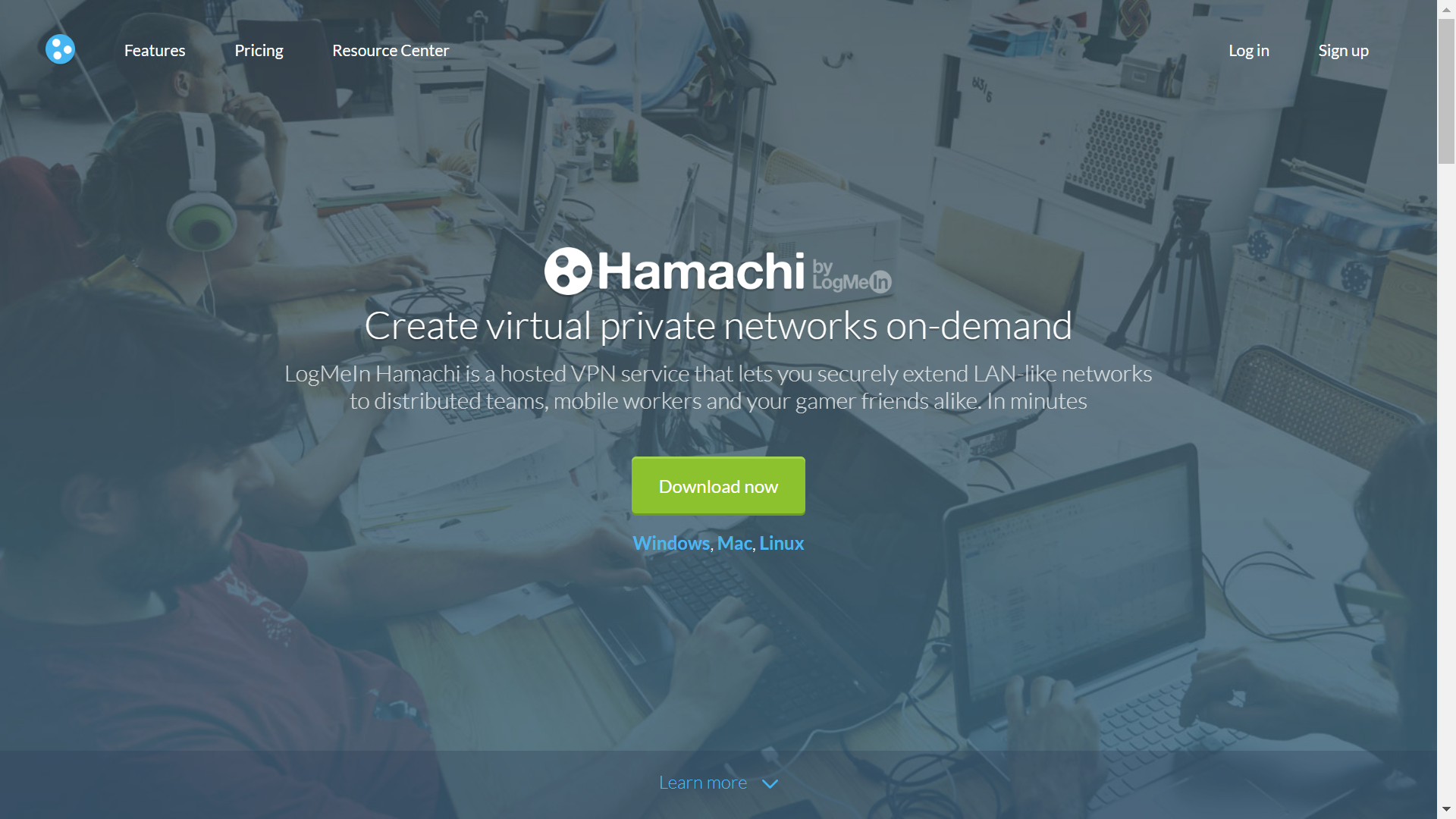
https://www.vpn.net에 접속해서 Download now 버튼을 눌러 하마치를 다운로드합니다.
2. 하마치 설치하기
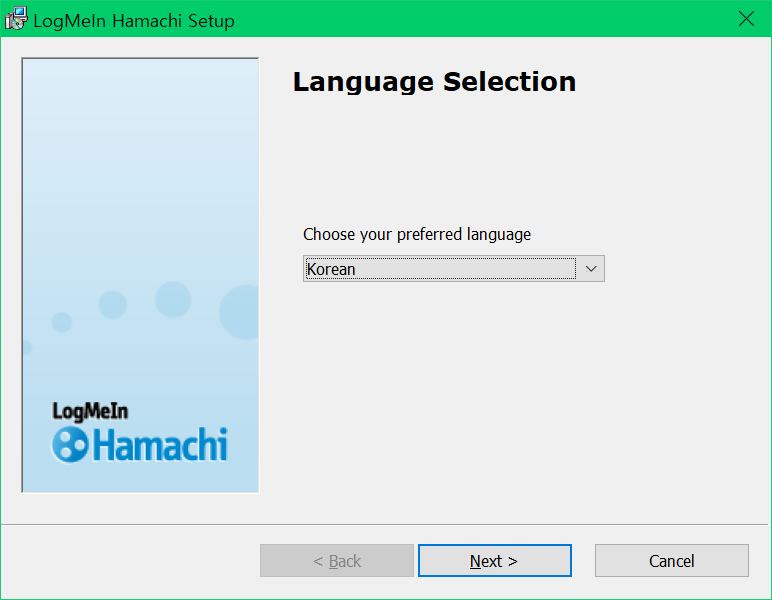
다운로드한 hamachi.msi를 실행하면 설치가 시작됩니다. Korean으로 선택하고, Next >
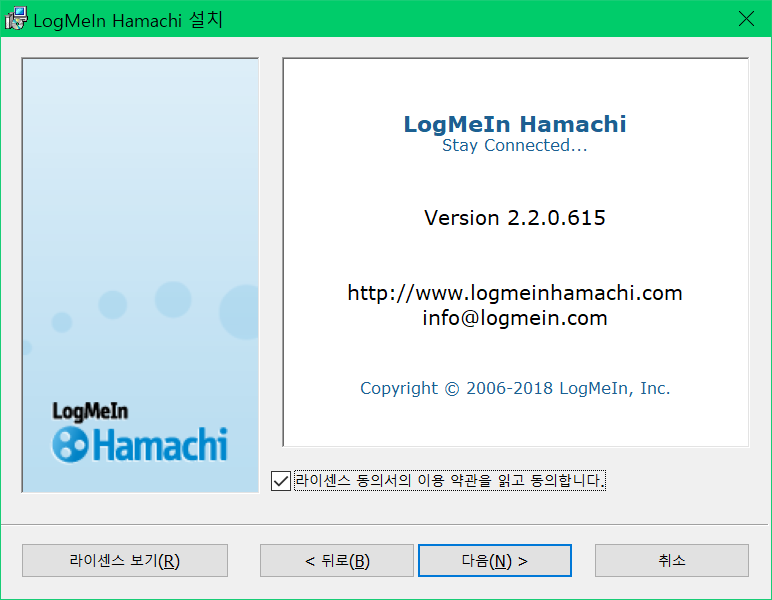
라이센스 동의서의 이용 약관을 읽고 동의합니다.를 체크하고 다음(N) >

바탕화면에 바로 가기 만들기를 체크하고 다음(N) >

위의 Install LastPass 체크박스에 절대 체크하지 말고 설치(I)
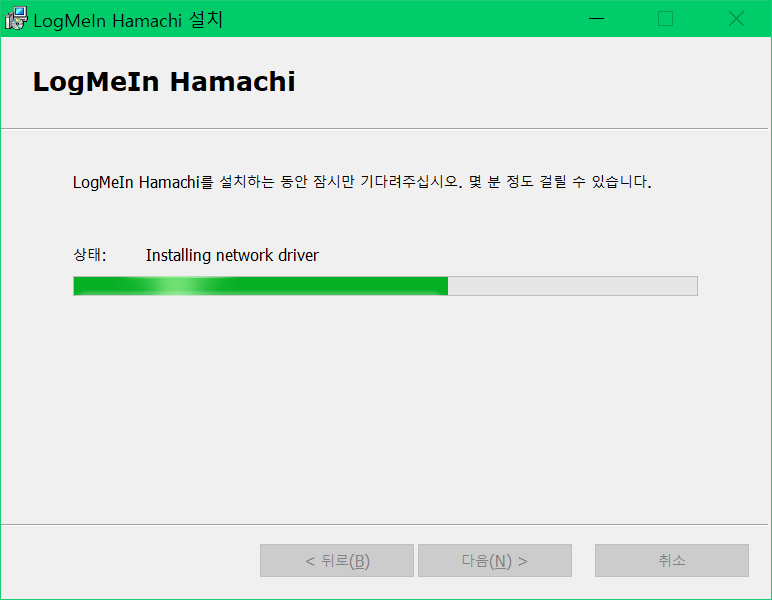
설치가 진행 중이니 기다립니다.
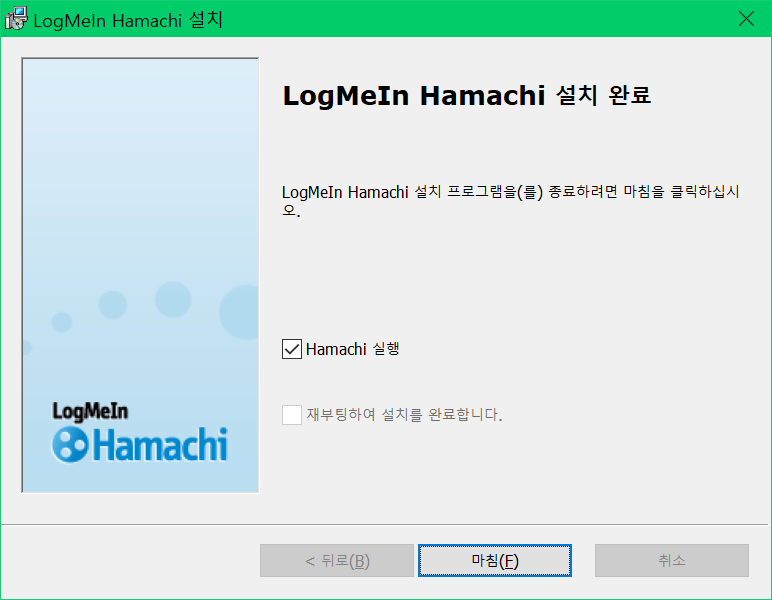
설치가 완료되었으니 마침(F)을 누릅니다.
3. 하마치 회원가입
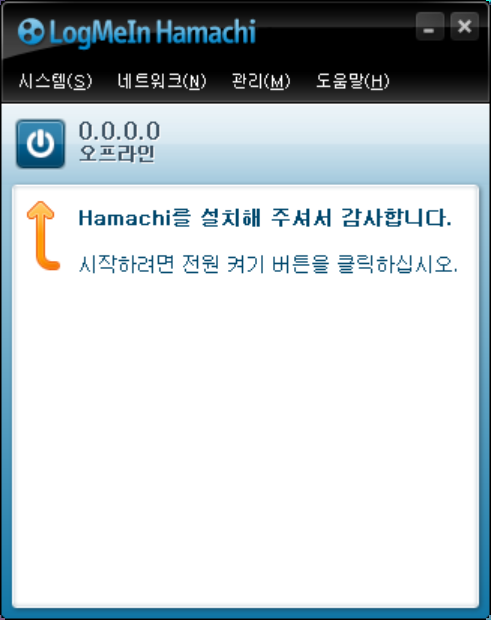
전원 켜기 버튼을 눌러 하마치를 켭니다.
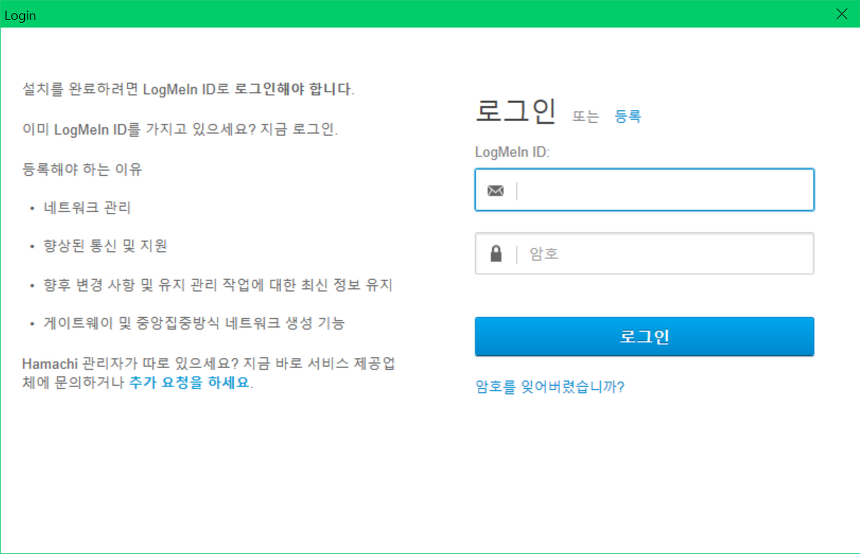
계정이 있다면 로그인하고 계정이 없다면 등록을 눌러 회원가입을 합니다.
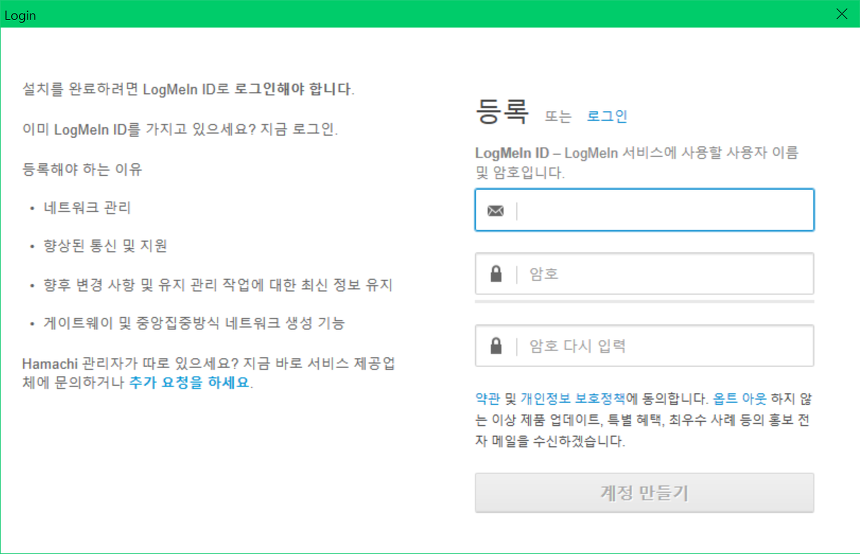
첫 번째 칸에는 자신의 이메일(Gmail이나 Naver 메일 등)을 적고, 두 번째 칸에는 자신의 하마치 계정으로 로그인할 때 쓸 비밀번호를 적고, 세 번째 칸에는 두 번째 칸에 적은 비밀번호를 똑같이 적어줍니다. 그 후 아래의 계정 만들기를 누르면 회원가입이 완료됩니다.
4. 하마치 네트워크 만들기
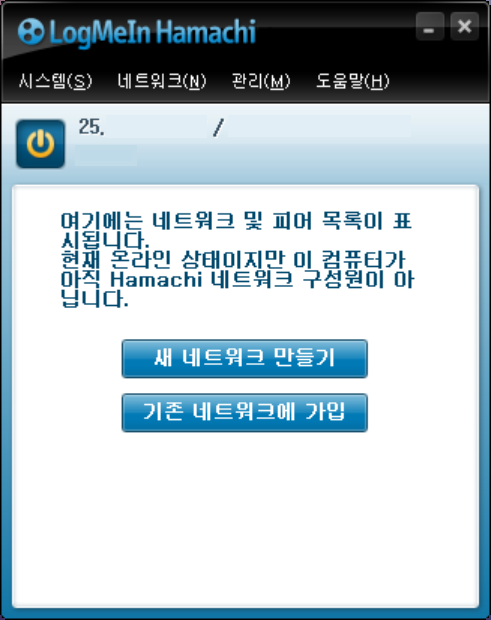
네트워크 > 새 네트워크 만들기를 누릅니다.
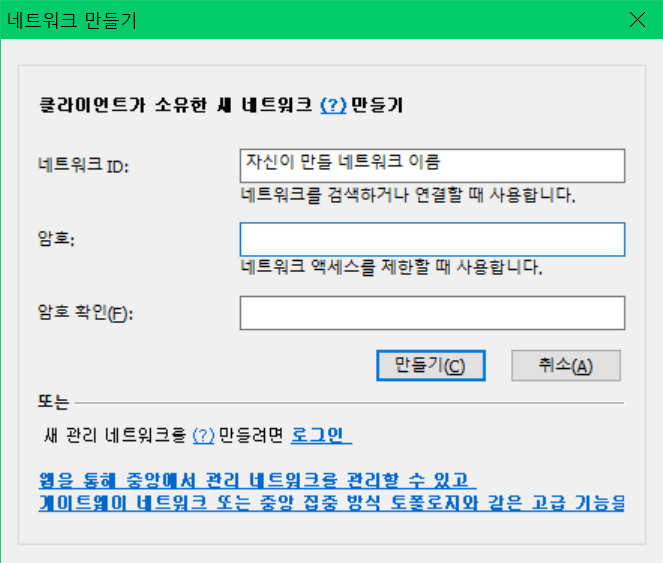
네트워크 ID에 원하는 이름을 입력하고 암호에 원하는 비밀번호를 입력하고 암호 확인에 한 번 더 쓴 후 만들기(C)를 누릅니다.
만약 하마치 로그인 화면이 뜬다면 회원 가입한 계정으로 로그인합니다.

새 네트워크를 만들었습니다. 하마치 전원이 켜져 있고, 네트워크 이름 왼쪽에 초록 불이 들어와 있으면 서버를 열 준비가 끝났습니다.
만약, 빨간 불일 경우 네트워크를 마우스 좌클릭 두 번으로 활성화해줘야 합니다.
5. 네트워크 가입 (들어오는 사람만)
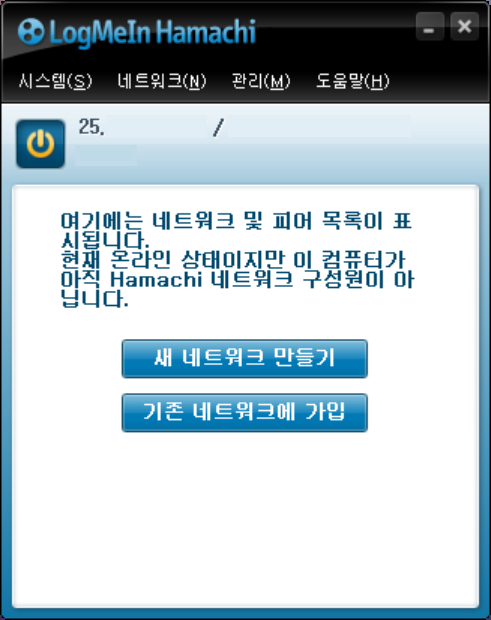
앞에 나온 방법으로 회원가입을 하고 기존 네트워크에 가입을 누릅니다.
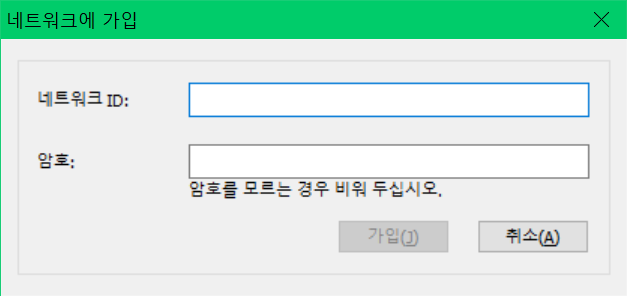
서버를 여는 사람이 만든 네트워크의 네트워크 ID와 암호를 입력한 후 가입(J)을 누르면 가입이 되고 서버에 들어갈 수 있게 됩니다.
| 하마치의 장단점 | |
| 장점 | 단점 |
| 설정하는 방법이 비교적 쉽고, 외부 아이피를 직접 공유하는 것이 아니므로 안전하다. | 들어오는 사람들도 하마치를 설치하고 설정해줘야 하며 서버가 느려지거나 끊김이 생긴다. RCON을 사용할 수 없다. |



